Μην είστε ένας από εκείνους τους ανθρώπους που δημοσιεύουν στο Facebook, ζητώντας από τους ανθρώπους να σας στείλουν μηνύματα τηλεφώνου, επειδή δεν δημιουργήσατε αντίγραφα ασφαλείας του τηλεφώνου σας - αντίγραφα ασφαλείας του iPhone, του iPad ή του iPod Touch πριν πατήσετε το κουμπί εγκατάστασης για το iOS 12 στις 17 Σεπτεμβρίου.
Μπορείτε να χρησιμοποιήσετε iCloud ή iTunes για να δημιουργήσετε αντίγραφα ασφαλείας για τη συσκευή σας iOS. Και οι δύο επιλογές έχουν πλεονεκτήματα και μειονεκτήματα, αλλά στο τέλος της ημέρας, έχοντας ένα αντίγραφο ασφαλείας της συσκευής σας, μπορεί να αποτρέψει πολλούς πονοκεφάλους (και δυνητικούς θορύβους) που θα χρειαστούν λάθος κατά την ενημέρωση στο iOS 12.

", " modalTemplate ":" {{content}} ", " setContentOnInit ": false} '>
iCloud
Χρησιμοποιώντας την υπηρεσία iCloud της Apple για τη δημιουργία αντιγράφων ασφαλείας της συσκευής σας iOS είναι η πιο εύκολη μέθοδος. Κάθε λογαριασμός iCloud λαμβάνει 5GB ελεύθερου αποθηκευτικού χώρου για πράγματα όπως αντίγραφα ασφαλείας, οπότε γιατί να μην το χρησιμοποιήσετε;
Για να ενεργοποιήσετε ένα αντίγραφο ασφαλείας της συσκευής σας iOS χρησιμοποιώντας την υπηρεσία iCloud της Apple, μεταβείτε στις Ρυθμίσεις > πατήστε στο όνομά σας > iCloud > iCloud Backup > Δημιουργία αντιγράφων ασφαλείας τώρα .
Βεβαιωθείτε ότι είστε συνδεδεμένοι σε ένα δίκτυο Wi-Fi και έχετε έναν φορτιστή εύχρηστο. Δεν θέλετε να καίσετε μέσω του σχεδίου ασύρματων δεδομένων σας και η διαδικασία δημιουργίας αντιγράφων ασφαλείας μπορεί να μασήσει πολύ από την μπαταρία σας σε σύντομο χρονικό διάστημα.
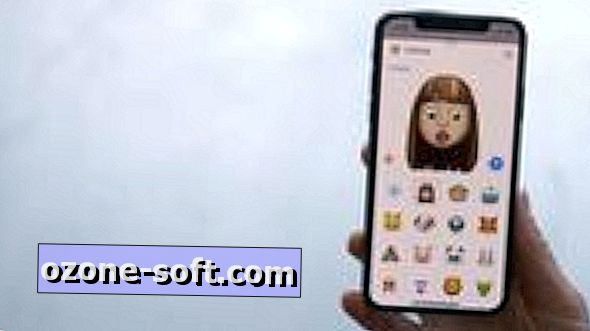
iTunes
Ένας άλλος τρόπος για να δημιουργήσετε αντίγραφα ασφαλείας για τη συσκευή σας iOS είναι να χρησιμοποιήσετε το iTunes. Θα χρειαστείτε έναν υπολογιστή με την τελευταία έκδοση του iTunes και ένα καλώδιο Apple Lightning.
Συνδέστε τη συσκευή iOS στον υπολογιστή και ξεκλειδώστε την. Εισαγάγετε τον κωδικό PIN αν σας ζητηθεί να εγκρίνετε μια σύνδεση μεταξύ του υπολογιστή και της συσκευής.
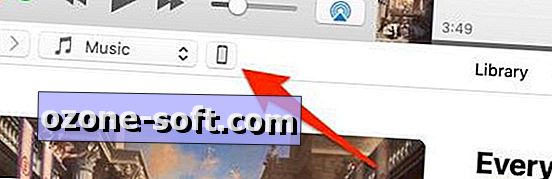
Στο iTunes, κάντε κλικ στη μικρή μικρογραφία της συσκευής σας δίπλα στο αναπτυσσόμενο μενού Μουσική / Ταινίες.
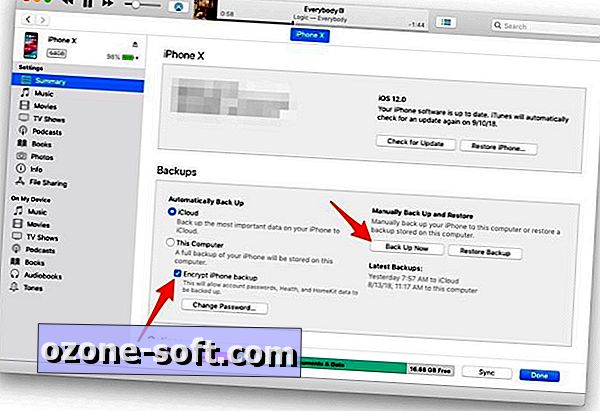
", " modalTemplate ":" {{content}} ", " setContentOnInit ": false} '>
Με την επιλογή Περίληψη που επιλέξατε στα αριστερά, θα πρέπει να δείτε μια οθόνη γεμάτη με λεπτομέρειες σχετικά με τη συσκευή σας. Στην οθόνη αυτή υπάρχει επίσης μια ενότητα " Δημιουργία αντιγράφων ασφαλείας ". Αφήστε το iCloud να επιλεγεί, αλλά επιλέξτε το πλαίσιο κρυπτογράφησης του iPhone . Θα σας ζητηθεί ένας κωδικός πρόσβασης που θα χρησιμοποιηθεί για την κρυπτογράφηση του αντιγράφου ασφαλείας. Ό, τι κι αν κάνετε, μην χάσετε ή ξεχάσετε τον κωδικό πρόσβασης που εισάγετε - χωρίς αυτό, δεν μπορείτε να επαναφέρετε το αντίγραφο ασφαλείας της συσκευής iOS σας εάν χρειαστεί.
Με κωδικό πρόσβασης, κάντε κλικ στο κουμπί Δημιουργία αντιγράφων ασφαλείας τώρα και αφήστε το iTunes να λειτουργήσει. Λίγα λεπτά αργότερα, θα έχετε κρυπτογραφημένο αντίγραφο ασφαλείας στον υπολογιστή σας.
Ένα κρυπτογραφημένο αντίγραφο ασφαλείας θα σας εμποδίσει να εισάγετε κωδικούς πρόσβασης λογαριασμών για εφαρμογές όπως το ηλεκτρονικό ταχυδρομείο ή το Facebook κατά την επαναφορά μιας συσκευής, σε αντίθεση με τα αντίγραφα iCloud που μπορούν να χτυπήσουν ή να χάσουν.




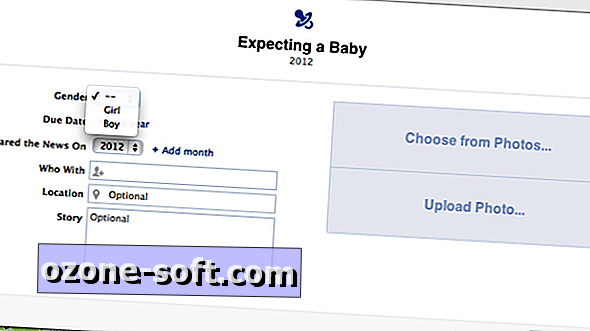









Αφήστε Το Σχόλιό Σας